Jak dodać komentarz do punktu danych na wykresie programu Excel?
Na przykład utworzyłeś wykres kolumnowy, jak pokazano poniżej. Teraz chcesz dodać komentarz do określonego punktu danych na wykresie, jak możesz sobie z tym poradzić? Tutaj, w tym artykule, pokażę ci szczegółowe kroki, aby łatwo dodać komentarz do punktu danych na wykresie Excel.
Dodaj komentarz do punktu danych na wykresie programu Excel
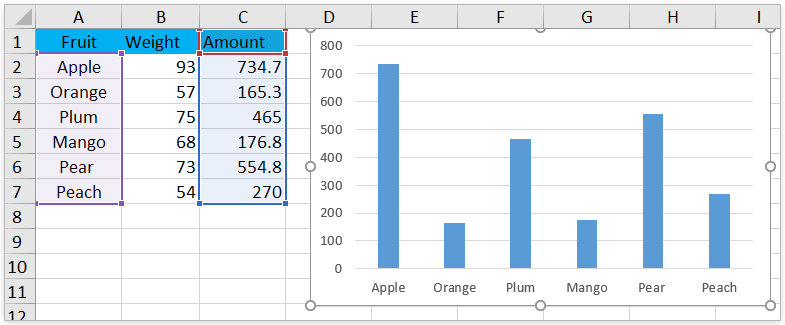
Dodaj komentarz do punktu danych na wykresie programu Excel
Ta metoda poprowadzi Cię przez dodanie komentarza do punktu danych na istniejącym wykresie Excel. Wykonaj następujące czynności:
1. Kliknij dwukrotnie, aby zaznaczyć określony punkt danych, kliknij go prawym przyciskiem myszy, a następnie wybierz Dodaj etykietę danych > Dodaj etykietę danych w menu kontekstowym. Zobacz zrzut ekranu:
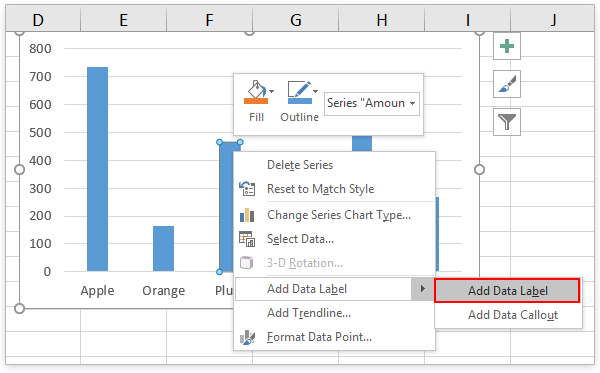
2. Teraz etykieta danych zostanie dodana powyżej określonego punktu danych. Przeciągnij etykietę danych we właściwe miejsce, zgodnie z potrzebami.
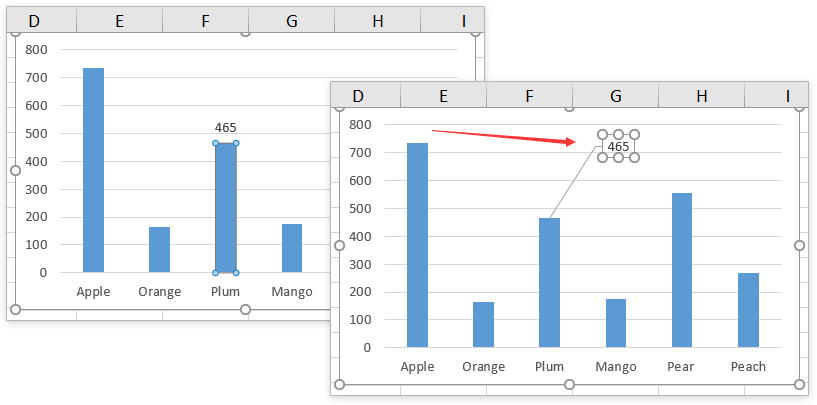
3. Kliknij prawym przyciskiem myszy etykietę danych i wybierz Zmień kształt etykiety danych w menu kontekstowym, a następnie kliknij kształt z podmenu. Zobacz zrzut ekranu:
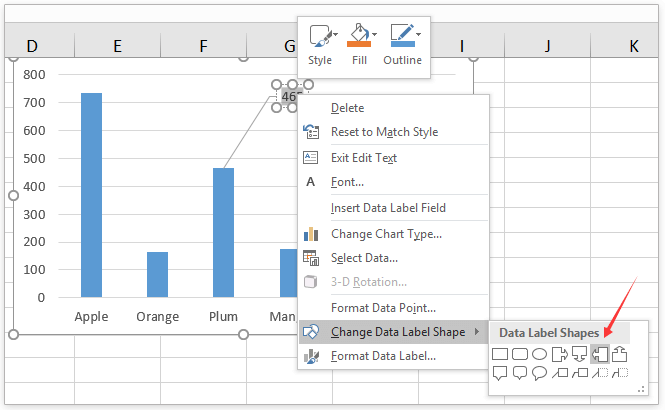
4. W razie potrzeby wpisz treść komentarza w kształcie etykiety danych.
Teraz zobaczysz, że komentarz został dodany do określonego punktu danych na istniejącym wykresie. Zobacz zrzut ekranu:

Note: Ta metoda działa dobrze w programach Excel 2013 i 2016.
Podobne artykuły:
Najlepsze narzędzia biurowe
Zwiększ swoje umiejętności Excela dzięki Kutools for Excel i doświadcz wydajności jak nigdy dotąd. Kutools dla programu Excel oferuje ponad 300 zaawansowanych funkcji zwiększających produktywność i oszczędzających czas. Kliknij tutaj, aby uzyskać funkcję, której najbardziej potrzebujesz...

Karta Office wprowadza interfejs z zakładkami do pakietu Office i znacznie ułatwia pracę
- Włącz edycję i czytanie na kartach w programach Word, Excel, PowerPoint, Publisher, Access, Visio i Project.
- Otwieraj i twórz wiele dokumentów w nowych kartach tego samego okna, a nie w nowych oknach.
- Zwiększa produktywność o 50% i redukuje setki kliknięć myszką każdego dnia!
